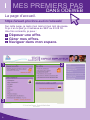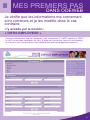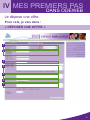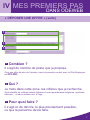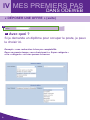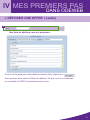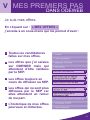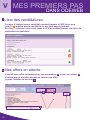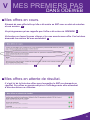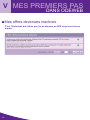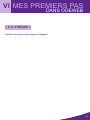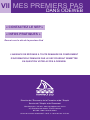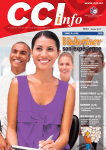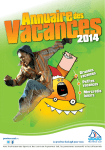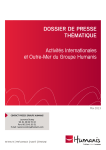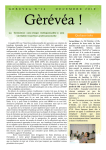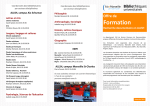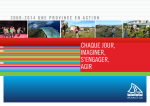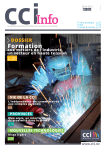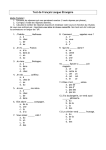Download Télécharger - Province Sud
Transcript
ESPACE EMPLOYEUR ODEWEBi MODE D’EMPLO Direction de l’ économie, de la formation et de l’ Emploi Service de l’emploi et du Placement I MES PREMIERS PAS DANS ODEWEB La page d’accueil. https://www2.province-sud.nc/odeweb/ Sur cette page, je mets mon mail et mon mot de passe. Si je n’en ai pas, je m’adresse au SEP au 23 28 30. Une fois connecté, je peux : 1 2 3 1 3 2 Déposer une offre. Gérer mes offres. Naviguer dans mon espace. 2 II MES PREMIERS PAS DANS ODEWEB Je vérifie que les informations me concernant sont correctes et je les modifie dans le cas contraire. j’y accède par le bouton : « INFOS EMPLOYEUR » Certaines informations (nom de l’entreprise, nom commercial, N° CAFAT employeur, RIDET ou NAF) ne sont pas modifiables en ligne. Si elles sont incorrectes, merci de nous envoyer un mail pour que nous procédions aux modifications ([email protected]). 3 III MES PREMIERS PAS DANS ODEWEB Je vérifie que les contacts que j’ai pu donner au SEP sont toujours corrects. En cliquant sur : « INTERLOCUTEURS DANS L’ENTREPRISE » Je peux, à partir de cette page : 1 2 3 4 Ajouter un nouveau contact. Désactiver un contact. Réactiver un contact. 1 2 3 IV MES PREMIERS PAS DANS ODEWEB Je dépose une offre. pour cela, je vais dans : « DéPOSER UNE OFFRE » 1 2 3 4 5 6 7 5 IV MES PREMIERS PAS DANS ODEWEB « DéPOSER UNE OFFRE » (suite) 1 2 1 Quoi et où ? Je sélectionne le lieu de travail et le métier recherché. Vous trouverez les différentes listes des menus déroulants en annexe. 2 Comment ? Je choisis ici, la manière de recevoir les candidatures : CV : c’est l’option de base (le CV est visible sur votre page). Téléphone : le candidat vous téléphonera pour un rendez-vous (n’oubliez pas de nous donner un numéro de téléphone). Se présenter à l’entreprise : le candidat doit passer directement chez vous pour convenir d’un rendez-vous ultérieur. Sur rendez-vous : le candidat se présentera le jour et à l’heure que vous nous aurez transmis. Vous verrez automatiquement sur votre page, les candidatures pour vos différentes offres. 6 IV MES PREMIERS PAS DANS ODEWEB « DéPOSER UNE OFFRE » (suite) 3 4 5 3 Combien ? Il s’agit du nombre de poste que je propose. Pour une offre de plus de 5 postes, merci de prendre contact avec le pôle Employeur au 270 400. 4 Qui ? Je mets dans cette zone, les critères que je recherche. Sont interdits les critères faisant référence à une appartenance religieuse, syndicale, ethnique… et dans certains cas, à l’âge. 5 Pour quoi faire ? il s’agit ici de décrire, le plus précisément possible, ce que la personne devra faire. 7 IV MES PREMIERS PAS DANS ODEWEB « DéPOSER UNE OFFRE » (suite) 6 6 Avec quoi ? Si je demande un diplôme pour occuper le poste, je peux le choisir ici. Exemple : vous recherchez le bac pro comptabilité. Dans un premier temps, vous choisissez la « Super catégorie » et la « catégorie » où vous pensez le trouver. 8 IV MES PREMIERS PAS DANS ODEWEB « DéPOSER UNE OFFRE » (suite) 6 Une liste de diplôme vous est proposée : Si vous ne trouvez pas votre diplôme dans la liste, cliquez sur ........ . Vous pourrez ainsi saisir l’intitulé du diplôme, tel que vous le connaissez, un conseiller du SEP le recherchera pour vous. 9 IV MES PREMIERS PAS DANS ODEWEB « DéPOSER UNE OFFRE » (fin) 7 7 Dans quelles conditions ? Cette zone est réservée aux horaires de travail, au salaire brut (obligatoire) et aux conditions particulières d’exercice du métier. Quand tous les champs sont remplis, je valide mon offre en cliquant sur , j’ai un message qui me confirme que mon offre a bien été envoyée au SEP. 10 V MES PREMIERS PAS DANS ODEWEB Je suis mes offres. En cliquant sur : « MES OFFRES » j’accède à un sous-menu qui me permet d’avoir : 1 Toutes les candidatures faites sur mes offres. 2 Les offres que j’ai saisies sur ODEWEB mais qui attendent d’être validées par le SEP. 3 4 5 1 Les offres toujours en cours de diffusion au SEP. 2 Les offres qui ne sont plus diffusées par le SEP car elles attendent un retour de ma part. 4 3 5 L’historique de mes offres pourvues et clôturées. 11 V MES PREMIERS PAS DANS ODEWEB 1 Liste des candidatures. Ce logo indique que le candidat a postulé depuis le SEP, alors que celui-ci montre que la candidature s’est faite depuis Internet. En cliquant dessus, vous avez accès au CV et éventuellement à la lettre de motivation du postulant. 2 Mes offres en attente. L’état de mon offre est indiqué par une annotation A et par sa couleur B . Une fois que je n’ai plus besoin de suivre mon offre, je peux l’effacer de ma liste C . B A 12 B C V MES PREMIERS PAS DANS ODEWEB 3 Mes offres en cours. Résumé de mon offre telle qu’elle a été saisie au SEP avec sa date de création et son numéro A . Un pictogramme qui me rappelle que l’offre a été créée via ODEWEB B . Un bouton sur lequel je peux cliquer si je veux annuler mon offre. Il m’est alors demandé les raisons de mon annulation C . A 4 B C Mes offres en attente de résultat. Il s’agit ici de la liste des offres pour lesquelles le SEP me demande un résultat. Ces offres ne paraissent plus à l’affichage mais elles attendent d’être réactivées ou clôturées. 13 V MES PREMIERS PAS DANS ODEWEB 5 Mes offres devenues inactives. C’est l’historique des offres que j’ai pu déposer au SEP et qui sont closes depuis. 14 VI MES PREMIERS PAS DANS ODEWEB « C.V.-THèQUE » L’option n’est pas activée pour le moment. 15 VII MES PREMIERS PAS DANS ODEWEB « CONTACTEZ LE SEP » « INFOS PRATIQUES » Renvoi vers le site de la province Sud L’absence de réponse à toute demande de complément d’information formulée par le SEP pourrait remettre en question votre accès à ODEWEB. Direction de l’ économie, de la formation et de l’ emploi Service de l’ emploi et du placement Pôle employeur : 270 400 - [email protected] 30, route Baie-des-Dames - Ducos le Centre BP 7955 - 98801 Nouméa cédex Ouvert du lundi au vendredi de 7 h 30 à 11 h 30 et de 12 h 15 à 16 h